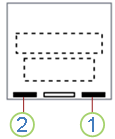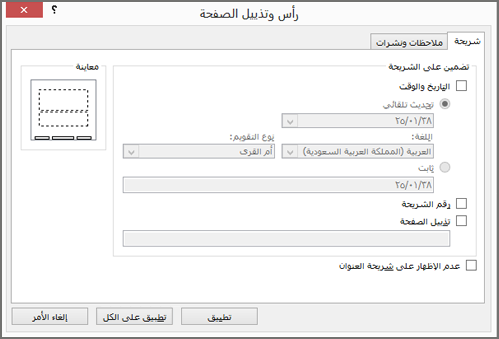يمكنك إضافة أرقام الشرائح أو التاريخ والوقت إلى عرضك التقديمي.
1. التاريخ والوقت
2. رقم الشريحة
لإضافة معلومات رأس الصفحة وتذييلها إلى النشرات، اطلع على تحرير ترقيم الصفحات والتذييلات والرؤوس الخاصة بالنشرات في PowerPoint.
إضافة أرقام الشرائح أو أرقام صفحات الملاحظات
-
على علامة التبويب عرض، في المجموعة طرق عرض العروض التقديمية، انقر فوق عادي.
-
في يمين الشاشة، في الجزء الذي يحتوي على الصور المصغرة للشرائح، انقر فوق الصورة المصغرة للشريحة الأولى في العرض التقديمي.
-
ضمن علامة التبويب إدراج، في المجموعة نص، انقر فوق رأس وتذييل.
-
في مربع الحوار رأس وتذييل الصفحة، قم بواحد مما يلي:
-
إذا أردت إضافة أرقام شرائح، فانقر فوق علامة التبويب شريحة، ثم حدد خانة الاختيار رقم الشريحة.
-
إذا أردت إضافة أرقام الصفحات إلى الملاحظات، فانقر فوق علامة التبويب ملاحظات ونشرات، ثم حدد خانة الاختيار رقم الصفحة.
-
-
إذا أردت إضافة أرقام الصفحات إلى كل الشرائح أو صفحات الملاحظات في العرض التقديمي، فانقر فوق تطبيق على الكل.
تغيير رقم شريحة البدء
يمكنك تغيير رقم شريحة البدء، رقم شريحة واحدة فقط، أو حذف رقم الشريحة من الشريحة الأولى. إليك كيفية القيام بذلك:
-
ضمن علامة التبويب تصميم، في المجموعة تخصيص، انقر فوق حجم الشريحة > حجم الشريحة المخصص.
-
في المربع حجم الشريحة، في القائمة المنسدلة ترقيم الشرائح بدءاً من، حدد رقم البدء.
لترقيم شريحة واحدة فقط أو ترقيم جميع الشرائح باستثناء الشريحة الأولى، قم بما يلي:
-
ضمن علامة التبويب إدراج، في المجموعة نص، انقر فوق رأس وتذييل.
-
انقر فوق علامة التبويب الشريحة في مربع الحوار رأس وتذييل.
-
نفّذ أحد الإجراءات التالية:
-
لترقيم الشريحة التي حددتها، حدد خانة الاختيار رقم الشريحة، ثم انقر فوق تطبيق. كرر هذه الخطوة لكل شريحة تريد ترقيمها على حدة.
-
لرقم كل الشرائح باستثناء الشريحة الأولى، حدد خانة الاختيار رقم الشريحة ، وحدد عدم العرض على شريحة العنوان، ثم انقر فوق تطبيق على الكل.
-
للحصول على معلومات حول كيفية إعادة ترتيب الشرائح في العرض التقديمي، راجع تغيير ترتيب الشرائح.
إضافة التاريخ والوقت
-
على علامة التبويب عرض، في المجموعة طرق عرض العروض التقديمية، انقر فوق عادي.
-
في يمين الشاشة، في الجزء الذي يحتوي على الصور المصغرة للشرائح، انقر فوق الصورة المصغرة للشريحة الأولى في العرض التقديمي.
-
من علامة التبويب إدراج، في المجموعة نص، انقر فوق التاريخ والوقت.
-
في مربع الحوار رأس وتذييل، قم بواحد مما يلي:
-
إذا أردت إضافة التاريخ والوقت إلى الشرائح، فانقر فوق علامة التبويب شريحة.
-
إذا أردت إضافة التاريخ والوقت إلى صفحات الملاحظات، فانقر فوق علامة التبويب ملاحظات ونشرات.
-
-
حدد خانة الاختيار التاريخ والوقت، ثم قم بواحد مما يلي:
-
إذا أردت أن يظهر التاريخ والوقت الحاليين كلما قمت بفتح العرض التقديمي أو طباعته، فانقر فوق تحديث تلقائي، ثم حدد تنسيق التاريخ والوقت الذي تريده.
-
إذا أردت تعيين التاريخ والوقت إلى تاريخ محدد، فانقر فوق ثابت، ثم في المربع ثابت، اكتب التاريخ الذي تريده.
عندما تعيّن التاريخ في عرضك التقديمي حتى يظهر بشكل ثابت، سيكون من السهل تتبع آخر مرة قمت فيها بإجراء تغييرات عليه.
-
-
إذا أردت إضافة التاريخ والوقت إلى كل الشرائح أو صفحات الملاحظات أو النشرات في العرض التقديمي، فانقر فوق تطبيق على الكل.
إدراج أرقام الصفحات أو إزالتها
-
انتقل إلى عرض > عادي.
-
انتقل إلى إدراج > رقم الشريحة.
-
حدد رقم الشريحة ثم أدخل رقم الشريحة الأولى. معاينة توضح الموقع.
-
لإضافة رقم الشريحة أو إزالته من صفحة العنوان فقط، قم بإلغاء تحديد أو تحديد عدم العرض على شريحة العنوان.
-
حدد تطبيق على الكل أو تطبيق.
-
في علامة التبويب إدراج ، حدد تذييل > رقم الشريحة.
-
في جزء التذييل ، حدد المربع رقم الشريحة .
-
إذا كنت تريد تجنب وجود رقم شريحة على شريحة العنوان، فحدد عدم العرض على شريحة العنوان.
-
إذا كنت تريد تضمين نص "تذييل" إضافي على الشرائح، فحدد تذييل الصفحة، ثم أدخل المعلومات التي تريدها في مربع النص.
-
حدد تطبيق على الكل.
-
أغلق جزء التذييل .